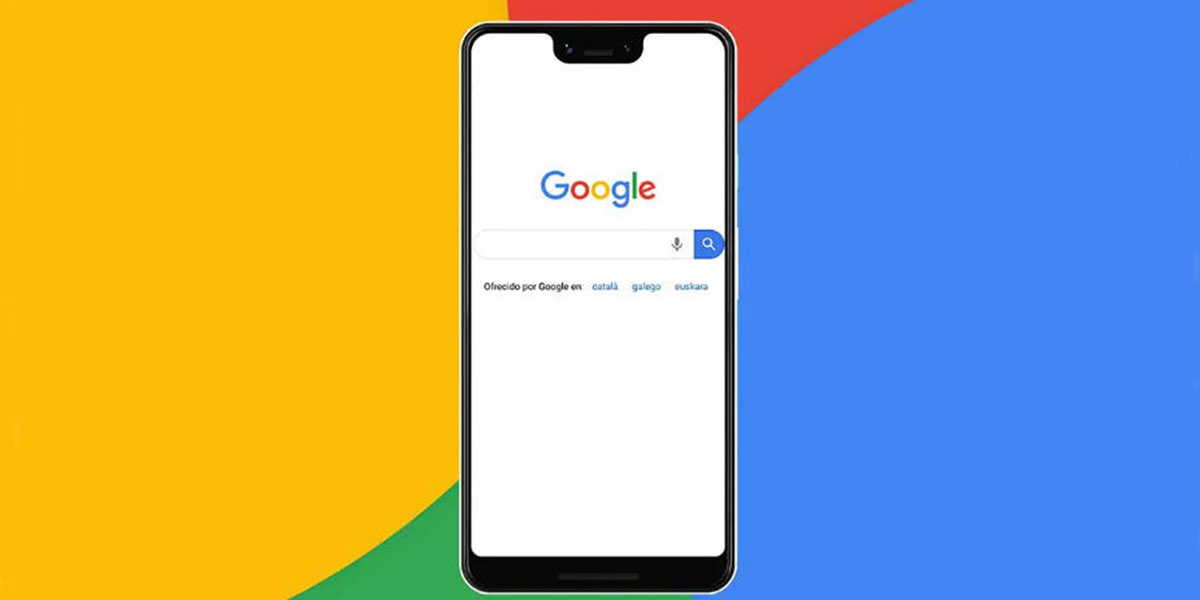
Cuando compras un smartphone Android, es probable que desees navegar usando el navegador web de Google. Una de las primeras cosas que puedes hacer es configurar una página de inicio en Chrome y quizás, eres una de esas personas a las que les gusta tener a Google como página de inicio para su navegador. Esto ofrece una forma directa de buscar lo que quieras y además tiene algunas características adicionales fascinantes, como pronósticos meteorológicos y mucho más.
¿Pero cómo haces que Google sea tu página de inicio en Chrome? Buena pregunta, y eso es exactamente lo que revelaremos en este artículo. Así que continúa leyendo y descubre cómo hacer de Google tu página de inicio en Chrome para Android. Así que sin más preámbulos, empecemos.
Haz que Google sea tu página de inicio en Chrome para Android

Configurar la web de Google como tu página de inicio en Chrome en tu móvil Android, es mucho más sencillo de lo seguramente imaginas. Para lograrlo, solo debes cumplir con estos sencillos pasos que te detallamos a continuación:
- Abre la app de Google Chrome en tú móvil Android.
- Pulsa sobre el ícono de menú del navegador, que se encuentra en la parte superior derecha de la aplicación.
- Luego deberás desplazarte hacia abajo para ubicar y pulsar en la opción Configuración.
- Después, selecciona la opción Página de principal.
- Una vez hecho esto, pulsa sobre la opción Abrir esta página.
- Finalmente, en esta sección, solo escribe la URL www.google.com y todo estará listo.
Si cumpliste con estos pasos al pie de la letra, la web principal de Google ya debería estar configurada como la página de inicio de Chrome en tu smartphone.
¿Qué pasa si deses configurar otra web como tu página de inicio en Chrome?
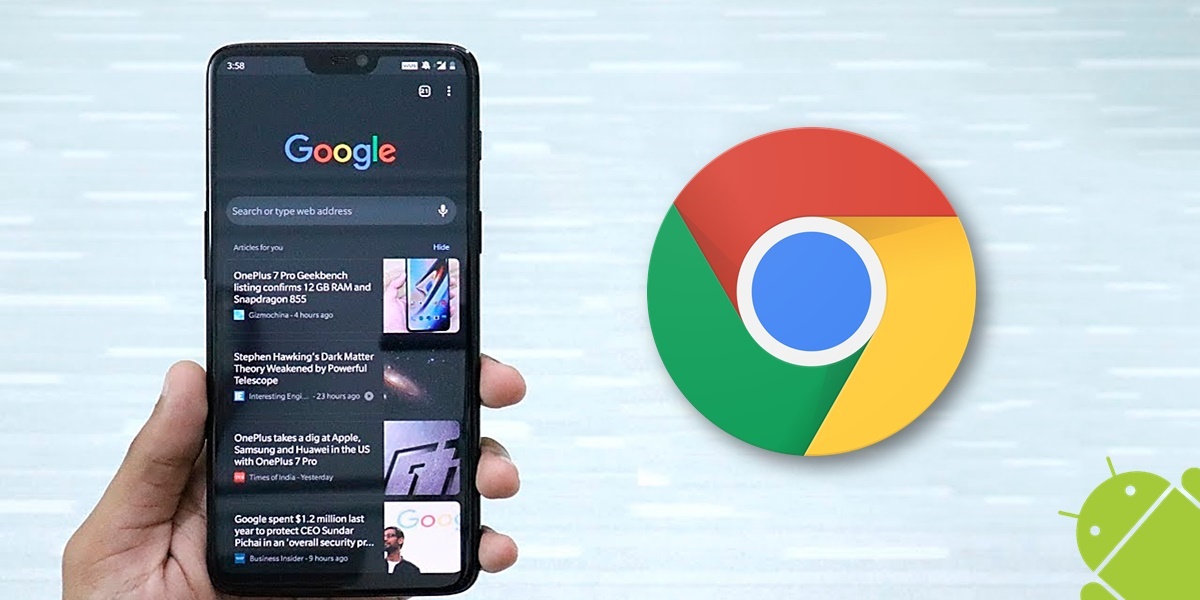
Debes tener en cuenta que este procedimiento no se limita solo al sitio de Google. Así que si deseas utilizar otro sitio web como tu página de inicio para Chrome, simplemente escribe la URL correspondiente, como se describe en la sección final del tutorial y tendrás una nueva web configurada como la página de inicio en tu navegador Chrome.
Y tú, ¿has podido configurar Google como tu página de inicio en Chrome?
















